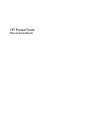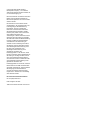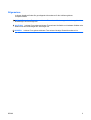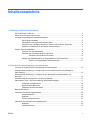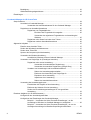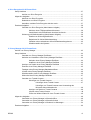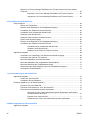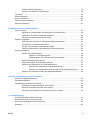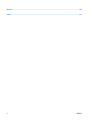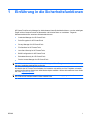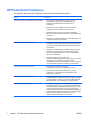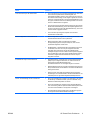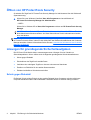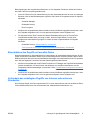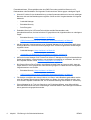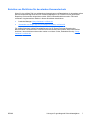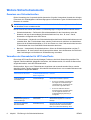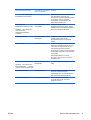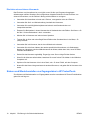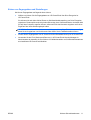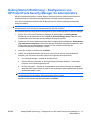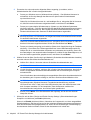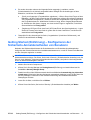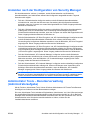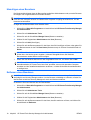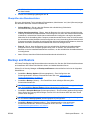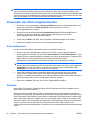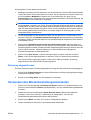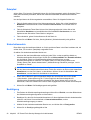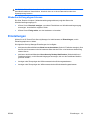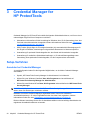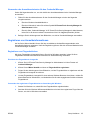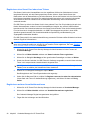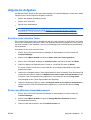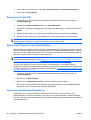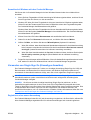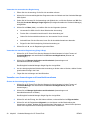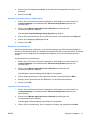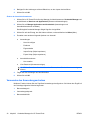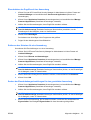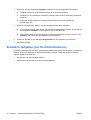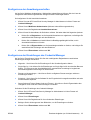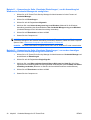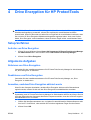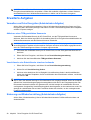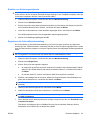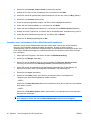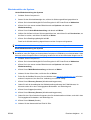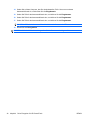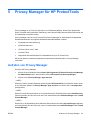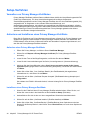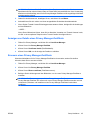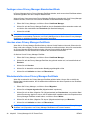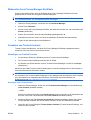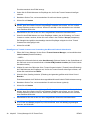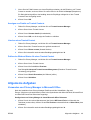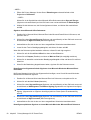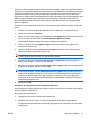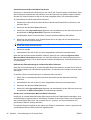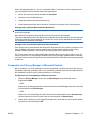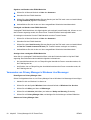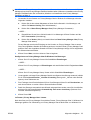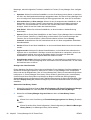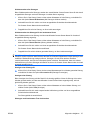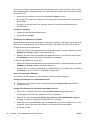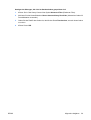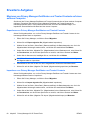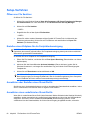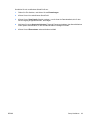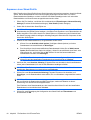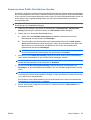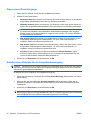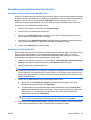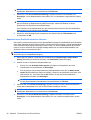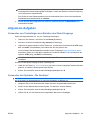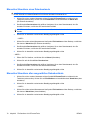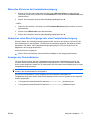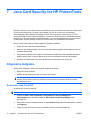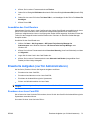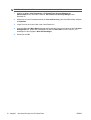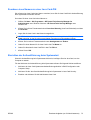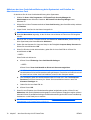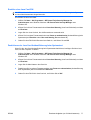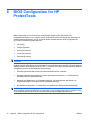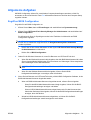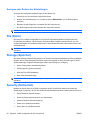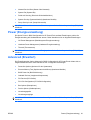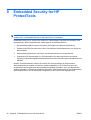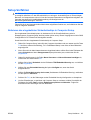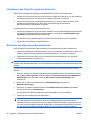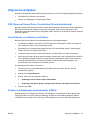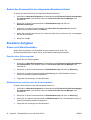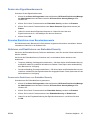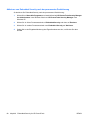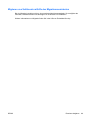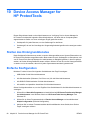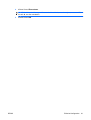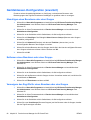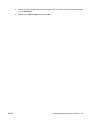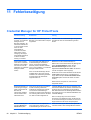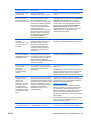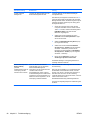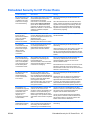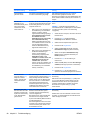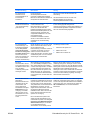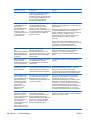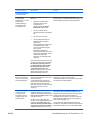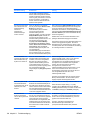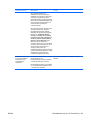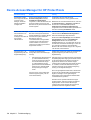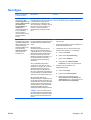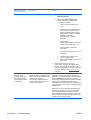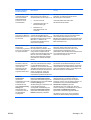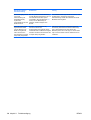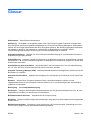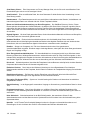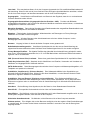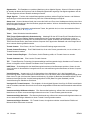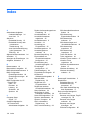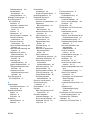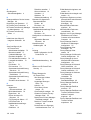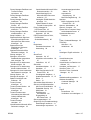HP ProtectTools
Benutzerhandbuch

© Copyright 2008 Hewlett-Packard
Development Company, L.P. Inhaltliche
Änderungen dieses Dokuments behalten wir
uns ohne Ankündigung vor.
Microsoft, Windows und Windows Vista sind
Marken oder eingetragene Marken der
Microsoft Corporation in den USA und/oder
anderen Ländern.
Die Garantien für HP Produkte werden
ausschließlich in der entsprechenden, zum
Produkt gehörigen Garantieerklärung
beschrieben. Aus dem vorliegenden
Dokument sind keine weiter reichenden
Garantieansprüche abzuleiten. Hewlett-
Packard („HP“) haftet nicht für technische
oder redaktionelle Fehler oder
Auslassungen in diesem Dokument. Ferner
übernimmt sie keine Haftung für Schäden,
die direkt oder indirekt auf die Bereitstellung,
Leistung und Nutzung dieses Materials
zurückzuführen sind. Die Haftung für
Schäden aus der Verletzung des Lebens,
des Körpers oder der Gesundheit, die auf
einer fahrlässigen Pflichtverletzung durch
HP oder einer vorsätzlichen oder
fahrlässigen Pflichtverletzung eines
gesetzlichen Vertreters oder
Erfüllungsgehilfen von HP beruhen, bleibt
hierdurch unberührt. Ebenso bleibt hierdurch
die Haftung für sonstige Schäden, die auf
einer grob fahrlässigen Pflichtverletzung
durch HP oder auf einer vorsätzlichen oder
grob fahrlässigen Pflichtverletzung eines
gesetzlichen Vertreters oder
Erfüllungsgehilfen von HP beruht, unberührt.
Dieses Dokument enthält urheberrechtlich
geschützte Informationen. Ohne schriftliche
Genehmigung der Hewlett-Packard
Company darf dieses Dokument weder
kopiert noch in anderer Form vervielfältigt
oder übersetzt werden.
HP ProtectTools-Benutzerhandbuch
HP Compaq Business PC
Erste Ausgabe: Juli 2008
Teilenummer des Dokuments: 491163-041

Allgemeines
In diesem Handbuch finden Sie grundlegende Informationen für die Aufrüstung dieses
Computermodells.
VORSICHT! In dieser Form gekennzeichneter Text weist auf Verletzungs- oder Lebensgefahr bei
Nichtbefolgen der Anleitungen hin.
ACHTUNG: In dieser Form gekennzeichneter Text weist auf die Gefahr von Hardware-Schäden oder
Datenverlust bei Nichtbefolgen der Anleitungen hin.
HINWEIS: In dieser Form gekennzeichneter Text weist auf wichtige Zusatzinformationen hin.
DEWW iii

iv Allgemeines DEWW

Inhaltsverzeichnis
1 Einführung in die Sicherheitsfunktionen
HP ProtectTools Funktionen ................................................................................................................ 2
Öffnen von HP ProtectTools Security ................................................................................................... 4
Lösungen für grundlegende Sicherheitsaufgaben ................................................................................ 4
Schutz gegen Diebstahl ....................................................................................................... 4
Einschränken des Zugriffs auf sensible Daten .................................................................... 5
Verhindern des unbefugten Zugriffs von internen oder externen Standorten ...................... 5
Erstellen von Richtlinien für den starken Kennwortschutz ................................................... 7
Weitere Sicherheitselemente ............................................................................................................... 8
Zuweisen von Sicherheitsrollen ........................................................................................... 8
Verwalten der Kennwörter für HP ProtectTools ................................................................... 8
Einrichten eines sicheren Kennworts ................................................................ 10
Sichern und Wiederherstellen von Zugangsdaten in HP ProtectTools .............................. 10
Sichern von Zugangsdaten und Einstellungen .................................................. 11
2 HP ProtectTools Security Manager for Administrators
Info über HP ProtectTools Security Manager for Administrators ........................................................ 12
Getting Started (Einführung) – Konfigurieren von HP ProtectTools Security Manager for
Administrators .................................................................................................................................... 13
Getting Started (Einführung) – Konfigurieren der Sicherheits-Anmeldemethoden von
Benutzern ........................................................................................................................................... 15
Anmelden nach der Konfiguration von Security Manager .................................................................. 17
Administrator Tools – Benutzerverwaltung (Administratoraufgabe) ................................................... 17
Hinzufügen eines Benutzers .............................................................................................. 18
Entfernen eines Benutzers ................................................................................................ 18
Überprüfen des Benutzerstatus ......................................................................................... 19
Backup and Restore ........................................................................................................................... 19
Verwenden des Sicherungsassistenten ............................................................................................. 20
Sicherheitsmodule ............................................................................................................. 20
Dateipfad ........................................................................................................................... 20
Sicherung abgeschlossen .................................................................................................. 21
Verwenden des Wiederherstellungsassistenten ................................................................................ 21
Dateipfad ........................................................................................................................... 22
Sicherheitsmodule ............................................................................................................. 22
DEWW v

Bestätigung ........................................................................................................................ 22
Wiederherstellung abgeschlossen ..................................................................................... 23
Einstellungen ...................................................................................................................................... 23
3 Credential Manager for HP ProtectTools
Setup-Verfahren ................................................................................................................................. 24
Anmelden bei Credential Manager .................................................................................... 24
Verwenden des Anmeldeassistenten für den Credential Manager ................... 25
Registrieren von Anmeldeinformationen ............................................................................ 25
Registrieren von Fingerabdrücken .................................................................... 25
Einrichten des Fingerabdruck-Lesegeräts ........................................ 25
Verwenden des registrierten Fingerabdrucks zur Anmeldung bei
Windows. .......................................................................................... 25
Registrieren einer Smart Card oder eines Tokens ............................................ 26
Registrieren weiterer Anmeldeinformationen .................................................... 26
Allgemeine Aufgaben ......................................................................................................................... 27
Erstellen eines virtuellen Token ......................................................................................... 27
Ändern des Windows Anmeldekennworts ......................................................................... 27
Ändern einer Token-PIN .................................................................................................... 28
Sperren des Computers (der Arbeitsstation) ..................................................................... 28
Verwenden der Windows Anmeldung ................................................................................ 28
Anmelden bei Windows mit dem Credential Manager ...................................... 29
Verwenden von Single Sign On (Einmaliges Anmelden) ................................................... 29
Registrieren einer neuen Anwendung ............................................................... 29
Verwenden der automatischen Registrierung .................................. 30
Verwenden der manuellen Registrierung (Drag & Drop) .................. 30
Verwalten von Anwendungen und Anmeldeinformationen ............................... 30
Ändern der Anwendungseigenschaften ............................................ 30
Entfernen einer Anwendung aus Single Sign On ............................. 31
Exportieren einer Anwendung .......................................................... 31
Importieren einer Anwendung .......................................................... 31
Ändern der Anmeldeinformationen ................................................... 32
Verwenden des Anwendungsschutzes .............................................................................. 32
Einschränken des Zugriffs auf eine Anwendung ............................................... 33
Entfernen des Schutzes für eine Anwendung ................................................... 33
Ändern der Einschränkungseinstellungen für eine geschützte
Anwendung ....................................................................................................... 33
Erweiterte Aufgaben (nur für Administratoren) ................................................................................... 34
Konfigurieren der Anmeldeeigenschaften .......................................................................... 35
Konfigurieren der Einstellungen des Credential Manager ................................................. 35
Beispiel 1 – Verwenden der Seite „Erweiterte Einstellungen“, um die
Anmeldung bei Windows im Credential Manager zu ermöglichen .................... 36
Beispiel 2 – Verwenden der Seite „Erweiterte Einstellungen“, um vor der
einmaligen Anmeldung eine Benutzerüberprüfung durchzuführen ................... 36
vi DEWW

4 Drive Encryption für HP ProtectTools
Setup-Verfahren ................................................................................................................................. 37
Aufrufen von Drive Encryption ........................................................................................... 37
Allgemeine Aufgaben ......................................................................................................................... 37
Aktivieren von Drive Encryption ......................................................................................... 37
Deaktivieren von Drive Encryption ..................................................................................... 37
Anmelden, nachdem Drive Encryption aktiviert wurde ...................................................... 37
Erweiterte Aufgaben ........................................................................................................................... 38
Verwalten von Drive Encryption (Administrator-Aufgabe) ................................................. 38
Aktivieren eines TPM-geschützten Kennworts .................................................. 38
Verschlüsseln oder Entschlüsseln einzelner Laufwerke ................................... 38
Sicherung und Wiederherstellung (Administrator-Aufgabe) .............................................. 38
Erstellen von Sicherungsschlüsseln .................................................................. 39
Registrieren für Online-Wiederherstellung ........................................................ 39
Verwalten eines vorhandenen Online-Wiederherstellungskontos ..................... 40
Wiederherstellen des Systems .......................................................................... 41
5 Privacy Manager für HP ProtectTools
Aufrufen von Privacy Manager ........................................................................................................... 43
Setup-Verfahren ................................................................................................................................. 44
Verwalten von Privacy Manager-Zertifikaten ..................................................................... 44
Anfordern und Installieren eines Privacy Manager-Zertifikats ........................................... 44
Anfordern eines Privacy Manager-Zertifikats .................................................... 44
Installieren eines Privacy Manager-Zertifikats .................................................. 44
Anzeigen von Details eines Privacy Manager-Zertifikats ................................................... 45
Erneuern eines Privacy Manager-Zertifikats ...................................................................... 45
Festlegen eines Privacy Manager-Standardzertifikats ...................................................... 46
Löschen eines Privacy Manager-Zertifikats ....................................................................... 46
Wiederherstellen eines Privacy Manager-Zertifikats ......................................................... 46
Widerrufen Ihres Privacy Manager-Zertifikats ................................................................... 47
Verwalten von Trusted Contacts ........................................................................................ 47
Hinzufügen von Trusted Contacts ..................................................................... 47
Hinzufügen eines Trusted Contact ................................................... 47
Hinzufügen von Trusted Contacts unter Verwendung des
Microsoft Outlook Adressbuchs ........................................................ 48
Anzeigen von Details zu Trusted Contacts ....................................................... 49
Löschen eines Trusted Contact ........................................................................ 49
Prüfen des Widerruf-Status für einen Trusted Contact ..................................... 49
Allgemeine Aufgaben ......................................................................................................................... 49
Verwenden von Privacy Manager in Microsoft Office ........................................................ 49
Verwenden von Privacy Manager in Microsoft Outlook ..................................................... 53
Verwenden von Privacy Manager in Windows Live Messenger ........................................ 54
Erweiterte Aufgaben ........................................................................................................................... 60
DEWW vii

Migrieren von Privacy Manager-Zertifikaten und Trusted Contacts auf einen anderen
Computer ........................................................................................................................... 60
Exportieren von Privacy Manager-Zertifikaten und Trusted Contacts ............... 60
Importieren von Privacy Manager-Zertifikaten und Trusted Contacts ............... 60
6 File Sanitizer for HP ProtectTools
Setup-Verfahren ................................................................................................................................. 62
Öffnen von File Sanitizer ................................................................................................... 62
Erstellen eines Zeitplans für die Festplattenbereinigung ................................................... 62
Auswählen oder Erstellen eines Shred-Profils ................................................................... 62
Auswählen eines vordefinierten Shred-Profils ................................................................... 62
Anpassen eines Shred-Profils ........................................................................................... 64
Anpassen eines Profils für einfaches Löschen .................................................................. 65
Planen eines Shred-Vorgangs ........................................................................................... 66
Erstellen eines Zeitplans für die Festplattenbereinigung ................................................... 66
Auswählen oder Erstellen eines Shred-Profils ................................................................... 67
Auswählen eines vordefinierten Shred-Profils .................................................. 67
Anpassen eines Shred-Profils ........................................................................... 67
Anpassen eines Profils für einfaches Löschen ................................................. 68
Allgemeine Aufgaben ......................................................................................................................... 69
Verwenden von Tastenfolgen zum Einleiten des Shred-Vorgangs ................................... 69
Verwenden des Symbols „File Sanitizer“ ........................................................................... 69
Manuelles Shreddern eines Datenbestands ...................................................................... 70
Manuelles Shreddern aller ausgewählten Datenbestände ................................................ 70
Manuelles Aktivieren der Festplattenbereinigung .............................................................. 71
Abbrechen eines Shred-Vorgangs oder einer Festplattenbereinigung .............................. 71
Anzeigen der Protokolldateien ........................................................................................... 71
7 Java Card Security for HP ProtectTools
Allgemeine Aufgaben ......................................................................................................................... 72
Ändern der Java Card-PIN ................................................................................................ 72
Auswählen des Card Readers ........................................................................................... 73
Erweiterte Aufgaben (nur für Administratoren) ................................................................................... 73
Zuordnen einer Java Card-PIN .......................................................................................... 73
Zuordnen eines Namens zu einer Java Card-PIN ............................................................. 75
Einrichten der Authentifizierung beim Systemstart ............................................................ 75
Aktivieren der Java Card-Authentifizierung beim Systemstart und Erstellen
der Administrator-Java Card ............................................................................. 76
Erstellen einer Java Card-PIN ........................................................................... 77
Deaktivieren der Java Card-Authentifizierung beim Systemstart ...................... 77
8 BIOS Configuration for HP ProtectTools
Allgemeine Aufgaben ......................................................................................................................... 79
viii DEWW

Zugriff auf BIOS Configuration ........................................................................................... 79
Anzeigen oder Ändern der Einstellungen .......................................................................... 80
File (Datei) .......................................................................................................................................... 80
Storage (Speicher) ............................................................................................................................. 80
Security (Sicherheit) ........................................................................................................................... 80
Power (Energieverwaltung) ................................................................................................................ 81
Advanced (Erweitert) .......................................................................................................................... 81
9 Embedded Security for HP ProtectTools
Setup-Verfahren ................................................................................................................................. 83
Aktivieren des eingebetteten Sicherheitschips in Computer Setup. .................................. 83
Initialisieren des Chips für integrierte Sicherheit ................................................................ 84
Einrichten von allgemeinen Benutzerkonten ..................................................................... 84
Allgemeine Aufgaben ......................................................................................................................... 85
PSD (Personal Secure Drive, Persönliches Sicherheitslaufwerk) ..................................... 85
Verschlüsseln von Dateien und Ordnern ........................................................................... 85
Senden und Empfangen verschlüsselter E-Mails .............................................................. 85
Ändern des Kennworts für den allgemeinen Benutzerschlüssel ........................................ 86
Erweiterte Aufgaben ........................................................................................................................... 86
Sichern und Wiederherstellen ............................................................................................ 86
Erstellen einer Sicherungsdatei ........................................................................ 86
Wiederherstellen von Daten aus der Sicherungsdatei ...................................... 86
Ändern des Eigentümerkennworts ..................................................................................... 87
Erneutes Einrichten eines Benutzerkennworts .................................................................. 87
Aktivieren und Deaktivieren von Embedded Security ........................................................ 87
Permanentes Deaktivieren von Embedded Security ......................................... 87
Aktivieren von Embedded Security nach der permanenten Deaktivierung ....... 88
Migrieren von Schlüsseln mithilfe des Migrationsassistenten ............................................ 89
10 Device Access Manager for HP ProtectTools
Starten des Hintergrunddienstes ........................................................................................................ 90
Einfache Konfiguration ....................................................................................................................... 90
Geräteklassen-Konfiguration (erweitert) ............................................................................................. 92
Hinzufügen eines Benutzers oder einer Gruppe ................................................................ 92
Entfernen eines Benutzers oder einer Gruppe .................................................................. 92
Verweigern des Zugriffs für einen Benutzer oder eine Gruppe ......................................... 92
11 Fehlerbeseitigung
Credential Manager for HP ProtectTools ........................................................................................... 94
Embedded Security for HP ProtectTools ............................................................................................ 97
Device Access Manager for HP ProtectTools .................................................................................. 104
Sonstiges .......................................................................................................................................... 105
DEWW ix

Glossar ............................................................................................................................................................. 109
Index ................................................................................................................................................................. 114
x DEWW

1 Einführung in die Sicherheitsfunktionen
HP ProtectTools Security Manager for Administrators bietet Sicherheitsfunktionen, um den unbefugten
Zugriff auf den Computer sowie auf Netzwerke und kritische Daten zu verhindern. Folgende
Softwaremodule bieten erweiterte Sicherheitsfunktionen:
●
Credential Manager for HP ProtectTools
●
Drive Encryption for HP ProtectTools
●
Privacy Manager für HP ProtectTools
●
File Sanitizer for HP ProtectTools
●
Java Card Security for HP ProtectTools
●
BIOS Configuration for HP ProtectTools
●
Embedded Security for HP ProtectTools
●
Device Access Manager for HP ProtectTools
HINWEIS: Credential Manager, Java Card Security und Drive Encryption werden mit dem Security
Manager-Installationsassistenten konfiguriert.
Die Module der HP ProtectTools-Software sind entweder vorinstalliert, auf der Festplatte vorhanden
oder als konfigurierbare Option bzw. After-Market-Option erhältlich. Weitere Informationen hierzu finden
Sie unter
http://www.hp.com.
HINWEIS: Bei den Anleitungen in diesem Handbuch wird davon ausgegangen, dass die
HP ProtectTools Softwaremodule bereits installiert sind.
DEWW 1

HP ProtectTools Funktionen
Die folgende Tabelle nennt die wichtigsten Funktionen der HP ProtectTools Module:
Modul Funktionen
HP ProtectTools Security Manager for Administrators
●
Der Security Manager Installationsassistent wird von
Administratoren verwendet, um Sicherheitsstufen und
Sicherheits-Anmeldemethoden einzurichten und zu
konfigurieren.
●
Benutzer können den Installationsassistenten auch zum
Konfigurieren ihrer Anmeldemethoden verwenden.
●
Administratortools werden dazu verwendet, ProtectTools-
Benutzer hinzuzufügen oder zu entfernen und den Benutzerstatus
anzuzeigen.
●
Zum Sichern und Wiederherstellen von Sicherheitsmodulen aus
installierten HP ProtectTools-Modulen.
Credential Manager for HP ProtectTools
●
Credential Manager fungiert als persönlicher Kennwortspeicher
und beschleunigt den Anmeldeprozess mithilfe der Single Sign
On-Funktion, die automatisch Benutzerzugangsdaten speichert
und anwendet.
●
Single Sign On bietet außerdem zusätzliche Sicherheit, weil es
Kombinationen aus verschiedenen Sicherheitstechnologien
erfordert, beispielsweise eine Java™ Card und biometrische
Benutzerauthentifizierung.
●
Die Kennwortspeicherung wird durch eine
Softwareverschlüsselung geschützt und kann durch den Einsatz
eines TPM-Chips für integrierte Sicherheit und/oder
Authentifizierung über ein Sicherheitsgerät wie Java Cards oder
ein biometrisches Lesegerät noch sicherer gemacht werden.
Drive Encryption für HP ProtectTools
●
Drive Encryption bietet eine vollständige
Festplattenverschlüsselung für das gesamte Volume.
●
Drive Encryption erfordert die Authentifizierung vor dem
Systemstart, um die Festplatte zu entschlüsseln und den
Datenzugriff zu gewähren.
Privacy Manager für HP ProtectTools
●
Privacy Manager ist ein Tool zum Generieren von
Echtheitszertifikaten. Dieses Tool überprüft die Quelle, Integrität
und Sicherheit der Verbindung, wenn Microsoft Mail, Microsoft
Office-Dokumente und Live Messenger verwendet werden.
File Sanitizer for HP ProtectTools
●
File Sanitizer ermöglicht das sichere Shreddern von digitalen
Beständen (sicheres Löschen von sensiblen Informationen wie
Anwendungsdateien, Verlaufsdaten oder webbezogener Content
und andere vertrauliche Daten) auf dem Computer. Darüber
hinaus ermöglicht File Sanitizer die regelmäßige Bereinigung der
Festplatte (Überschreiben von Daten, die vorher gelöscht wurden,
aber noch auf der Festplatte vorhanden sind, um die
Wiederherstellung dieser Daten zu erschweren).
2 Kapitel 1 Einführung in die Sicherheitsfunktionen DEWW

Modul Funktionen
Java Card Security for HP ProtectTools
●
Java Card Security ist eine Verwaltungsoberfläche für Java Card.
Java Card ist ein persönliches Sicherheitsgerät, das
Authentifizierungsdaten schützt, da es sowohl die Card als auch
eine PIN-Nummer benötigt, um den Zugriff zu gewähren. Die Java
Card kann verwendet werden, um auf Credential Manager, Drive
Encryption, HP BIOS oder auf eine beliebige Anzahl von Access
Points von Drittanbietern zuzugreifen.
●
Java Card Security konfiguriert die HP ProtectTools Java Card für
die Benutzerauthentifizierung, bevor die Festplatte gestartet wird.
Auf Java Card Security kann über Embedded Security, Java Card
und Kennwörter zugegriffen werden.
●
Java Card Security konfiguriert separate Java Cards für
Administrator und Benutzer.
BIOS Configuration for HP ProtectTools
●
BIOS Configuration ermöglicht die Verwaltung der Benutzer- und
Administratorkennwörter für den Systemstart.
●
BIOS Configuration stellt eine Alternative zum BIOS-
Konfigurationsprogramm Computer Setup dar, das vor dem
Systemstart aufgerufen werden kann.
●
Die Möglichkeit, in diesem Modul den automatischen DriveLock
zu aktivieren, der durch den Chip für integrierte Sicherheit
unterstützt wird, bietet einen Schutz der Festplatte gegen
unbefugten Zugriff, auch wenn diese aus dem System ausgebaut
wird. Der Benutzer muss hierzu keine zusätzlichen Kennwörter
verwenden, lediglich das Benutzerkennwort für den Chip für
integrierte Sicherheit.
Embedded Security for HP ProtectTools
●
Embedded Security verwendet einen Trusted Platform Module
(TPM) Chip für integrierte Sicherheit, um lokal auf einem PC
gespeicherte sensible Benutzerdaten oder
Anmeldeinformationen vor unbefugtem Zugriff zu schützen.
●
Mit Embedded Security kann ein PSD-Laufwerk (Personal Secure
Drive) erstellt werden, das die Dateien und Ordner des Benutzers
wirkungsvoll schützt.
●
Darüber hinaus unterstützt die Embedded Security Software
Anwendungen von Fremdherstellern wie Microsoft® Outlook und
Internet Explorer für geschützte digitale Zertifikatoperationen.
Device Access Manager for HP ProtectTools
●
Device Access Manager ermöglicht es IT-Managern, den Zugriff
auf Geräte (z. B. USB-Anschlüsse, optische Laufwerke usw.)
basierend auf Benutzerprofilen zu steuern.
●
Device Access Manager verhindert, dass unbefugte Benutzer
unter Verwendung externer Speichermedien Daten kopieren oder
Viren über externe Medien in das System einschleppen.
●
Der Administrator kann Einzelpersonen oder Benutzergruppen
den Zugriff auf beschreibbare Geräte untersagen.
DEWW HP ProtectTools Funktionen 3

Öffnen von HP ProtectTools Security
So erhalten Sie Zugriff auf HP ProtectTools Security Manager for Administrators über die Windows®
Systemsteuerung:
▲
Klicken Sie unter Windows Vista® auf Start, Alle Programme und anschließend auf
HP ProtectTools Security Manager for Administrators.
– ODER –
Klicken Sie in Windows XP auf Start, Alle Programme und dann auf HP ProtectTools Security
Manager.
HINWEIS: Wenn Sie kein HP ProtectTools Administrator sind, können Sie HP ProtectTools im
Nicht-Administrator-Modus ausführen. Auf diese Weise können Sie die Informationen einsehen,
aber nicht ändern.
HINWEIS: Nachdem Sie das Modul „Credential Manager“ konfiguriert haben, können Sie
HP ProtectTools auch öffnen, indem Sie sich direkt über das Windows Anmeldefenster bei Credential
Manager anmelden. Weitere Informationen finden Sie unter
„Anmelden bei Windows mit dem Credential
Manager“ auf Seite 29.
Lösungen für grundlegende Sicherheitsaufgaben
Die HP ProtectTools Module bieten zusammengenommen Lösungen für eine Vielzahl von
Sicherheitsproblemen. Hierzu zählen auch die folgenden grundlegenden Sicherheitsmaßnahmen:
●
Schutz gegen Diebstahl
●
Einschränken des Zugriffs auf sensible Daten
●
Verhindern des unbefugten Zugriffs von internen oder externen Standorten
●
Erstellen von Richtlinien für den starken Kennwortschutz
●
Einhalten behördlicher Sicherheitsvorschriften
Schutz gegen Diebstahl
Ein Beispiel für ein solches Ereignis ist der gezielte Diebstahl eines Computers oder der auf diesem
Computer befindlichen Daten und Kundendaten. Diebstähle dieser Art kommen häufig in offenen
4 Kapitel 1 Einführung in die Sicherheitsfunktionen DEWW

Büroumgebungen oder ungeschützten Bereichen vor. Die folgenden Funktionen helfen beim Schutz
der Daten, falls der Computer gestohlen wird:
●
Wenn die Funktion für eine Authentifizierung vor dem Systemstart aktiviert ist, kann ein unbefugter
Benutzer nicht auf das Betriebssystem zugreifen. Siehe auch die Vorgehensweisen für folgende
Merkmale:
◦
Credential Manager
◦
Embedded Security
◦
Drive Encryption
●
Mit DriveLock ist gewährleistet, dass auch dann nicht auf die Daten zugegriffen werden kann, wenn
die Festplatte ausgebaut und in ein nicht gesichertes System wieder eingebaut wird.
●
Die Personal Secure Drive Funktion des Moduls Embedded Security for HP ProtectTools
verschlüsselt sensible Daten und sorgt so dafür, dass der Zugriff darauf nur nach einer
erfolgreichen Authentifizierung möglich ist. Siehe auch die Vorgehensweisen für folgende
Merkmale:
◦
Embedded Security
„Setup-Verfahren“ auf Seite 83
◦
„PSD (Personal Secure Drive, Persönliches Sicherheitslaufwerk)“ auf Seite 85
Einschränken des Zugriffs auf sensible Daten
Wenn beispielsweise ein Wirtschaftsprüfer im Unternehmen die notwendigen Berechtigungen für den
Zugriff auf sensible Finanzdaten erhält, soll aus Sicherheitsgründen verhindert werden, dass er diese
Daten ausdrucken oder auf einem beschreibbaren Datenträger, wie beispielsweise einer CD, speichern
kann. Mit den folgenden Funktionen kann der Datenzugriff beschränkt werden:
●
Mit Device Access Manager für HP ProtectTools können IT-Manager den Zugriff auf beschreibbare
Geräte einschränken, um das Drucken oder Kopieren von sensiblen Informationen von der
Festplatte auf Wechseldatenträger zu verhindern. Siehe
„Geräteklassen-Konfiguration (erweitert)“
auf Seite 92.
●
Mit DriveLock ist gewährleistet, dass auch dann nicht auf die Daten zugegriffen werden kann, wenn
die Festplatte ausgebaut und in ein nicht gesichertes System wieder eingebaut wird.
Verhindern des unbefugten Zugriffs von internen oder externen
Standorten
Der unbefugte Zugriff auf einen ungesicherten PC in einem Unternehmen stellt ein erhebliches Risiko
für die Netzwerkressourcen des Unternehmens dar, beispielsweise Informationen von
DEWW Lösungen für grundlegende Sicherheitsaufgaben 5

Finanzdienstleistern, Führungskräften oder dem R&D-Team oder persönliche Daten wie z. B.
Patientenakten oder Bankdaten. Die folgenden Funktionen bieten Schutz gegen unbefugten Zugriff:
●
Wenn die Funktion für eine Authentifizierung vor dem Systemstart aktiviert ist, kann ein unbefugter
Benutzer nicht auf das Betriebssystem zugreifen. Siehe auch die Vorgehensweisen für folgende
Merkmale:
◦
Credential Manager
◦
Embedded Security
◦
Drive Encryption
●
Embedded Security for HP ProtectTools schützt sensible Benutzerdaten oder
Anmeldeinformationen, die lokal auf einem PC gespeichert sind, folgendermaßen vor unbefugtem
Zugriff:
◦
Embedded Security
„Setup-Verfahren“ auf Seite 83
◦
„PSD (Personal Secure Drive, Persönliches Sicherheitslaufwerk)“ auf Seite 85
●
Mit den folgenden Vorgehensweisen sorgt Credential Manager for HP ProtectTools dafür, dass
unbefugte Benutzer nicht an Kennwörter gelangen bzw. auf kennwortgeschützte Anwendungen
zugreifen können:
◦
Credential Manager
„Setup-Verfahren“ auf Seite 24
◦
„Verwenden von Single Sign On (Einmaliges Anmelden)“ auf Seite 29
●
Mit Device Access Manager für HP ProtectTools können IT-Manager den Zugriff auf beschreibbare
Geräte einschränken, um das Kopieren von sensiblen Informationen zu verhindern, die sich auf
der Festplatte befinden. Siehe
„Einfache Konfiguration“ auf Seite 90.
●
Die Personal Secure Drive Funktion verschlüsselt sensible Daten und sorgt so dafür, dass der
Zugriff darauf nur nach erfolgreicher Authentifizierung möglich ist. Dabei kommen die folgenden
Vorgehensweisen zum Einsatz:
◦
Embedded Security
„Setup-Verfahren“ auf Seite 83
◦
„PSD (Personal Secure Drive, Persönliches Sicherheitslaufwerk)“ auf Seite 85
●
File Sanitizer ermöglicht das sichere Löschen von Daten, indem Bestände geshreddert werden
oder die Festplatte bereinigt wird (Überschreiben von Daten, die vorher gelöscht wurden, aber
noch auf der Festplatte vorhanden sind, um die Wiederherstellung dieser Daten zu erschweren).
●
Privacy Manager ist ein Tool zum Generieren von Echtheitszertifikaten, wenn Microsoft Mail,
Microsoft Office-Dokumente und Live Messenger verwendet werden, damit wichtige Informationen
sicher gesendet und gespeichert werden.
6 Kapitel 1 Einführung in die Sicherheitsfunktionen DEWW

Erstellen von Richtlinien für den starken Kennwortschutz
Wenn für eine größere Zahl von webbasierten Anwendungen und Datenbanken ein besonders strikter
Kennwortschutz benötigt wird, kann mit Credential Manager for HP ProtectTools ein geschütztes
Repository für Kennwörter eingerichtet und die SSO-Funktionalität aktiviert werden. Die hierfür
relevanten Vorgehensweisen werden in diesen Abschnitten beschrieben:
●
Credential Manager
„Setup-Verfahren“ auf Seite 24
●
„Verwenden von Single Sign On (Einmaliges Anmelden)“ auf Seite 29
Für erhöhte Sicherheit schützt Embedded Security for HP ProtectTools das Repository der
Benutzernamen und Kennwörter. Auf diese Weise können Benutzer mehrere sichere Kennwörter
einrichten, ohne sich diese notieren oder merken zu müssen. Siehe „Embedded Security
„Setup-
Verfahren“ auf Seite 83.
DEWW Lösungen für grundlegende Sicherheitsaufgaben 7

Weitere Sicherheitselemente
Zuweisen von Sicherheitsrollen
Bei der Verwaltung der Computersicherheit (besonders für große Unternehmen) besteht ein wichtiger
Faktor darin, die Zuständigkeiten und Berechtigungen auf verschiedene Typen von Administratoren und
Benutzern zu verteilen.
HINWEIS: In einem kleinen Unternehmen oder für die individuelle Benutzung können diese Rollen
von derselben Person verwaltet werden.
Bei HP ProtectTools können die Pflichten und Berechtigungen in folgende Rollen unterteilt werden:
●
Sicherheitsmitarbeiter – Definiert die Sicherheitsstandards für das Unternehmen oder das
Netzwerk und legt die anwendbaren Sicherheitsfunktionen fest, wie z. B. Java™ Cards,
biometrische Lesegeräte oder USB-Tokens.
●
IT-Administrator – Wendet die vom Sicherheitsmitarbeiter definierten Sicherheitsfunktionen an und
verwaltet diese. Der IT-Administrator kann manche Funktionen auch aktivieren und deaktivieren.
Wenn sich der Sicherheitsmitarbeiter z. B. für den Einsatz von Java Cards entscheidet, kann der
IT-Administrator den Java Card BIOS-Sicherheitsmodus aktivieren.
●
Benutzer – Verwendet die Sicherheitsfunktionen. Wenn der Sicherheitsmitarbeiter und der IT-
Administrator z. B. Java Cards für das System aktiviert haben, kann der Benutzer die PIN für die
Java Card festlegen und die Karte zur Authentifizierung verwenden.
Verwalten der Kennwörter für HP ProtectTools
Die meisten HP ProtectTools Security Manager Funktionen sind durch Kennwörter geschützt. Die
folgende Tabelle enthält die gängigsten Kennwörter, die Softwaremodule, für welche die Kennwörter
eingerichtet wurden, sowie die Kennwortfunktion.
Die Kennwörter, die nur vom IT-Administrator eingerichtet und verwendet werden können, werden
ebenfalls in dieser Tabelle angegeben. Alle anderen Kennwörter können von normalen Benutzern oder
Administratoren eingerichtet werden.
HP ProtectTools Kennwort In diesem HP ProtectTools
Modul eingerichtet
Funktion
Credential Manager
Anmeldekennwort
Credential Manager Dieses Kennwort bietet 2 Optionen:
●
Es kann zur separaten Anmeldung für
den Zugriff auf Credential Manager
verwendet werden, nachdem Sie sich
bei Windows angemeldet haben.
●
Es kann an Stelle des Windows
Anmeldevorgangs verwendet werden,
um den Zugriff auf Windows und
Credential Manager gleichzeitig zu
ermöglichen.
Kennwort für
Wiederherstellungsdatei von
Credential Manager
Credential Manager, vom IT-
Administrator
Schützt den Zugriff auf die
Wiederherstellungsdatei von Credential
Manager.
Kennwort für allgemeinen
Benutzerschlüssel
Embedded Security Ermöglicht den Zugriff auf die Embedded
Security Funktionen, wie sichere E-Mail-,
Datei- und Ordnerverschlüsselung. Wenn
8 Kapitel 1 Einführung in die Sicherheitsfunktionen DEWW

HP ProtectTools Kennwort In diesem HP ProtectTools
Modul eingerichtet
Funktion
HINWEIS: Auch bekannt als:
Embedded Security Kennwort
dieses Kennwort für die Authentifizierung
beim Einschalten verwendet wird,
ermöglicht es auch den Zugriff auf die Daten
im Computer, wenn der Computer
eingeschaltet, neu gestartet oder der
Ruhezustand beendet wird.
Kennwort für das
Notfallwiederherstellungs-Token
HINWEIS: Auch bekannt als:
Kennwort für den
Notfallwiederherstellungs-
Schlüssel
Embedded Security, vom IT-
Administrator
Schützt den Zugriff auf das
Notfallwiederherstellungs-Token. Hierbei
handelt es sich um eine Sicherungsdatei für
den Chip für integrierte Sicherheit.
Eigentümerkennwort Embedded Security, vom IT-
Administrator
Schützt das System und den TPM-Chip vor
unberechtigtem Zugriff auf alle
Eigentümerfunktionen von Embedded
Security.
Java™ Card-PIN Java Card Security Schützt den Zugriff auf die Daten der Java
Card und authentifiziert Benutzer der Java
Card. Wenn die Java Card-PIN für die
Authentifizierung beim Einschalten
verwendet wird, schützt sie auch den Zugriff
auf Computer Setup Utility und auf die Daten
im Computer.
Authentifiziert Benutzer von Drive
Encryption, wenn das Java Card-Token
ausgewählt wird.
Kennwort für Computer Setup
HINWEIS: Auch bekannt als
BIOS-Administrator-, F10-Setup-
oder Sicherheits-Setup-Kennwort
BIOS Configuration, vom IT-
Administrator
Schützt den Zugriff auf Computer Setup
Utility.
Systemstart-Kennwort BIOS Configuration Schützt den Zugriff auf die Daten auf dem
Computer, wenn der Computer
eingeschaltet oder neu gestartet wird bzw.
wenn der Ruhezustand beendet wird.
Windows Anmeldekennwort Windows Systemsteuerung Kann für die manuelle Anmeldung
verwendet oder auf der Java Card
gespeichert werden.
DEWW Weitere Sicherheitselemente 9

Einrichten eines sicheren Kennworts
Das Einrichten von Kennwörtern ist nur möglich, wenn Sie die vom Programm festgelegten
Anforderungen erfüllen. Beachten Sie im Allgemeinen folgende Richtlinien für das Einrichten von
sicheren Kennwörtern, um die Risiken in Bezug auf Kennwörter zu verringern:
●
Verwenden Sie Kennwörter mit mehr als 6 Zeichen, vorzugsweise mehr als 8 Zeichen.
●
Verwenden Sie Groß- und Kleinschreibung innerhalb des Kennworts.
●
Verwenden Sie nach Möglichkeit alphanumerische als auch Sonderzeichen und
Interpunktionszeichen.
●
Ersetzen Sie Buchstaben in einem Kennwort durch Sonderzeichen oder Zahlen. Sie können z. B.
die Zahl 1 für den Buchstaben I oder L verwenden.
●
Mischen Sie im Kennwort zwei oder mehrere Sprachen.
●
Trennen Sie ein Wort oder einen Begriff durch Zahlen oder Sonderzeichen in der Mitte, z. B.
„Mary2-2Cat45“.
●
Verwenden Sie kein Kennwort, das in einem Wörterbuch vorkommt.
●
Verwenden Sie nicht Ihren Namen oder andere persönliche Informationen, wie Geburtstage,
Namen von Haustieren oder den Mädchennamen der Mutter, selbst dann nicht, wenn Sie diese
rückwärts buchstabieren.
●
Ändern Sie das Kennwort regelmäßig. Es genügt, wenn Sie nur einige Zeichen ändern.
●
Wenn Sie Ihr Kennwort aufschreiben, bewahren Sie es auf keinen Fall sichtbar in der Nähe des
Computers auf.
●
Speichern Sie das Kennwort nicht in einer Datei, wie z. B. einer E-Mail, auf dem Computer.
●
Nutzen Sie das Konto nicht gemeinsam mit anderen Benutzern, und geben Sie Ihr Kennwort nicht
weiter.
Sichern und Wiederherstellen von Zugangsdaten in HP ProtectTools
Zum Sichern und Wiederherstellen von Zugangsdaten aus allen unterstützten HP ProtectTools Modulen
gehen Sie wie folgt vor:
10 Kapitel 1 Einführung in die Sicherheitsfunktionen DEWW
Seite wird geladen ...
Seite wird geladen ...
Seite wird geladen ...
Seite wird geladen ...
Seite wird geladen ...
Seite wird geladen ...
Seite wird geladen ...
Seite wird geladen ...
Seite wird geladen ...
Seite wird geladen ...
Seite wird geladen ...
Seite wird geladen ...
Seite wird geladen ...
Seite wird geladen ...
Seite wird geladen ...
Seite wird geladen ...
Seite wird geladen ...
Seite wird geladen ...
Seite wird geladen ...
Seite wird geladen ...
Seite wird geladen ...
Seite wird geladen ...
Seite wird geladen ...
Seite wird geladen ...
Seite wird geladen ...
Seite wird geladen ...
Seite wird geladen ...
Seite wird geladen ...
Seite wird geladen ...
Seite wird geladen ...
Seite wird geladen ...
Seite wird geladen ...
Seite wird geladen ...
Seite wird geladen ...
Seite wird geladen ...
Seite wird geladen ...
Seite wird geladen ...
Seite wird geladen ...
Seite wird geladen ...
Seite wird geladen ...
Seite wird geladen ...
Seite wird geladen ...
Seite wird geladen ...
Seite wird geladen ...
Seite wird geladen ...
Seite wird geladen ...
Seite wird geladen ...
Seite wird geladen ...
Seite wird geladen ...
Seite wird geladen ...
Seite wird geladen ...
Seite wird geladen ...
Seite wird geladen ...
Seite wird geladen ...
Seite wird geladen ...
Seite wird geladen ...
Seite wird geladen ...
Seite wird geladen ...
Seite wird geladen ...
Seite wird geladen ...
Seite wird geladen ...
Seite wird geladen ...
Seite wird geladen ...
Seite wird geladen ...
Seite wird geladen ...
Seite wird geladen ...
Seite wird geladen ...
Seite wird geladen ...
Seite wird geladen ...
Seite wird geladen ...
Seite wird geladen ...
Seite wird geladen ...
Seite wird geladen ...
Seite wird geladen ...
Seite wird geladen ...
Seite wird geladen ...
Seite wird geladen ...
Seite wird geladen ...
Seite wird geladen ...
Seite wird geladen ...
Seite wird geladen ...
Seite wird geladen ...
Seite wird geladen ...
Seite wird geladen ...
Seite wird geladen ...
Seite wird geladen ...
Seite wird geladen ...
Seite wird geladen ...
Seite wird geladen ...
Seite wird geladen ...
Seite wird geladen ...
Seite wird geladen ...
Seite wird geladen ...
Seite wird geladen ...
Seite wird geladen ...
Seite wird geladen ...
Seite wird geladen ...
Seite wird geladen ...
Seite wird geladen ...
Seite wird geladen ...
Seite wird geladen ...
Seite wird geladen ...
Seite wird geladen ...
Seite wird geladen ...
Seite wird geladen ...
Seite wird geladen ...
Seite wird geladen ...
-
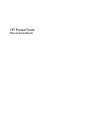 1
1
-
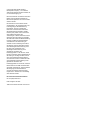 2
2
-
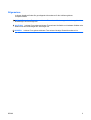 3
3
-
 4
4
-
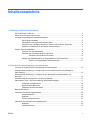 5
5
-
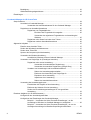 6
6
-
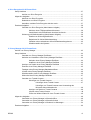 7
7
-
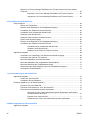 8
8
-
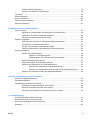 9
9
-
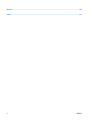 10
10
-
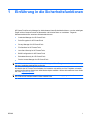 11
11
-
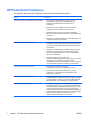 12
12
-
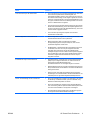 13
13
-
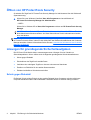 14
14
-
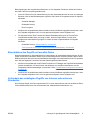 15
15
-
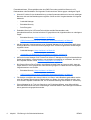 16
16
-
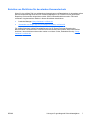 17
17
-
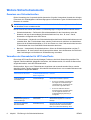 18
18
-
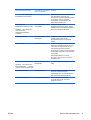 19
19
-
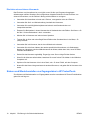 20
20
-
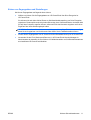 21
21
-
 22
22
-
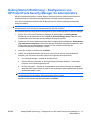 23
23
-
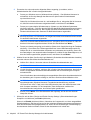 24
24
-
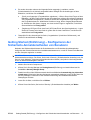 25
25
-
 26
26
-
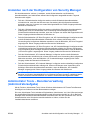 27
27
-
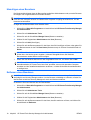 28
28
-
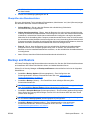 29
29
-
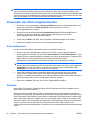 30
30
-
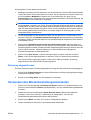 31
31
-
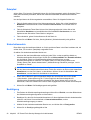 32
32
-
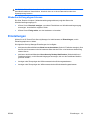 33
33
-
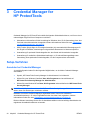 34
34
-
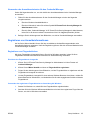 35
35
-
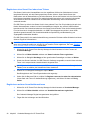 36
36
-
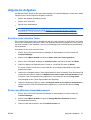 37
37
-
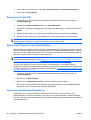 38
38
-
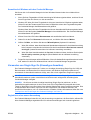 39
39
-
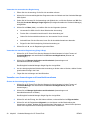 40
40
-
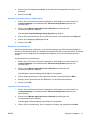 41
41
-
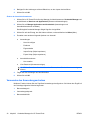 42
42
-
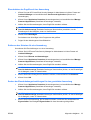 43
43
-
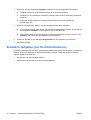 44
44
-
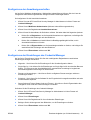 45
45
-
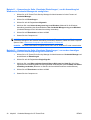 46
46
-
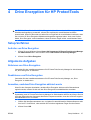 47
47
-
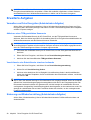 48
48
-
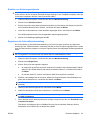 49
49
-
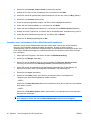 50
50
-
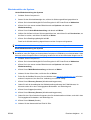 51
51
-
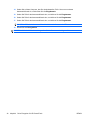 52
52
-
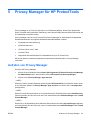 53
53
-
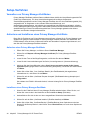 54
54
-
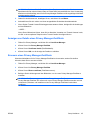 55
55
-
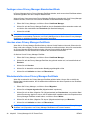 56
56
-
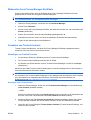 57
57
-
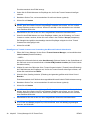 58
58
-
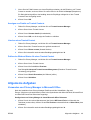 59
59
-
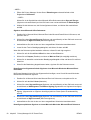 60
60
-
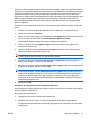 61
61
-
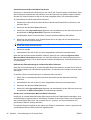 62
62
-
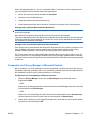 63
63
-
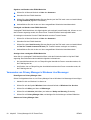 64
64
-
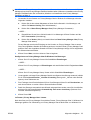 65
65
-
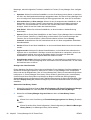 66
66
-
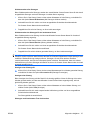 67
67
-
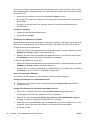 68
68
-
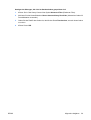 69
69
-
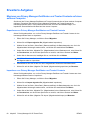 70
70
-
 71
71
-
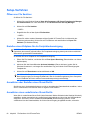 72
72
-
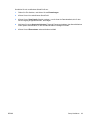 73
73
-
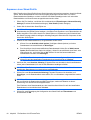 74
74
-
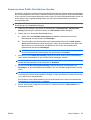 75
75
-
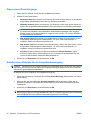 76
76
-
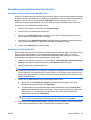 77
77
-
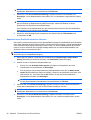 78
78
-
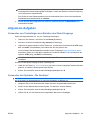 79
79
-
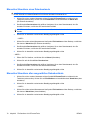 80
80
-
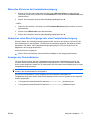 81
81
-
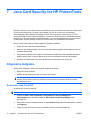 82
82
-
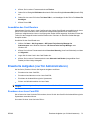 83
83
-
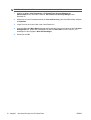 84
84
-
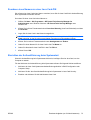 85
85
-
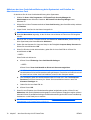 86
86
-
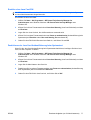 87
87
-
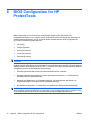 88
88
-
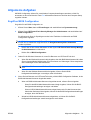 89
89
-
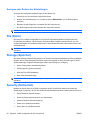 90
90
-
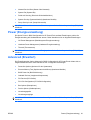 91
91
-
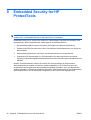 92
92
-
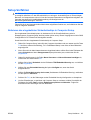 93
93
-
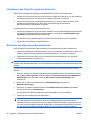 94
94
-
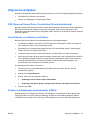 95
95
-
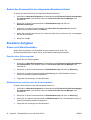 96
96
-
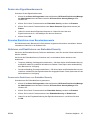 97
97
-
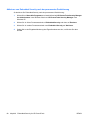 98
98
-
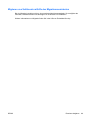 99
99
-
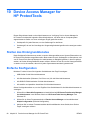 100
100
-
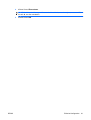 101
101
-
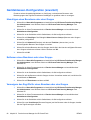 102
102
-
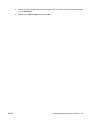 103
103
-
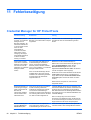 104
104
-
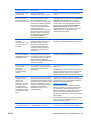 105
105
-
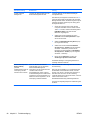 106
106
-
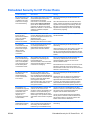 107
107
-
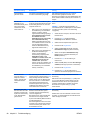 108
108
-
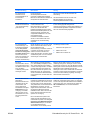 109
109
-
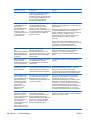 110
110
-
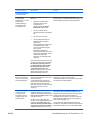 111
111
-
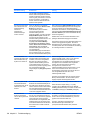 112
112
-
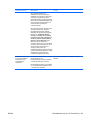 113
113
-
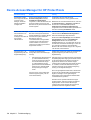 114
114
-
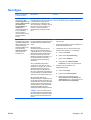 115
115
-
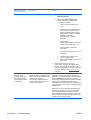 116
116
-
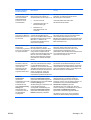 117
117
-
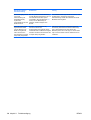 118
118
-
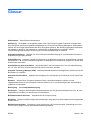 119
119
-
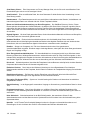 120
120
-
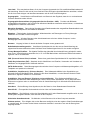 121
121
-
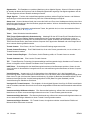 122
122
-
 123
123
-
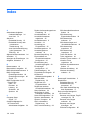 124
124
-
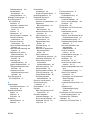 125
125
-
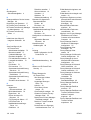 126
126
-
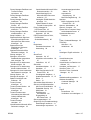 127
127
HP COMPAQ DC7900 CONVERTIBLE MINITOWER PC Benutzerhandbuch
- Typ
- Benutzerhandbuch
- Dieses Handbuch eignet sich auch für
Verwandte Artikel
-
HP Compaq dc5850 Microtower PC Benutzerhandbuch
-
HP EliteBook 8540w Mobile Workstation Benutzerhandbuch
-
HP Pro 3130 Minitower PC Benutzerhandbuch
-
HP Compaq 4000 Pro Small Form Factor PC Benutzerhandbuch
-
HP Compaq tc4400 Tablet PC Referenzhandbuch
-
HP Compaq 8200 Elite Small Form Factor PC Schnellstartanleitung
-
HP Compaq tc4400 Tablet PC Referenzhandbuch
-
HP COMPAQ 6000 PRO MICROTOWER PC Benutzerhandbuch